
Подписка на рассылку
Введите свой адрес электронной почты и подпишитесь на нашу рассылку

Введите свой адрес электронной почты и подпишитесь на нашу рассылку

Мы все были там: ездили в отпуск, нажимали кучу фотографий, но не можем опубликовать их в Instagram. Причина? На заднем плане слишком много людей, отвлекающих внимание, а иногда мы просто не можем опубликовать изображение из соображений конфиденциальности. Что ж, неважно, в чем причина – теперь вы можете легко удалять людей с фотографий и очистите этот грязный фон. В этом посте я расскажу вам как убрать ненужного человека с фотографии по-разному.

Если вы уже используете инструменты для редактирования фотографий (например, Photoshop), то вам, должно быть, интересно, насколько легко это сделать. удалять людей с фотографий. Эти ручные инструменты существуют уже давно и предоставляют реальное решение для удаления объектов с изображений.
Например, давайте рассмотрим пример Adobe Photoshop. У него есть специальный инструмент «Волшебная палочка», с помощью которого можно легко избавиться от выбранного объекта и смешать его с фоном. Если вы хотите, вы также можете использовать инструмент «Штамп», который может просто дублировать фон и наклеивать его на объект, который вы хотите удалить. Давай учить как убрать ненужного человека с фотографии этими двумя методами.
Один из самых простых способов убрать людей с фона с помощью инструмента «Волшебная палочка» Photoshop. После загрузки изображения в Photoshop просто щелкните значок «Волшебная палочка» на боковой панели. Теперь просто проведите им по объекту, чтобы удалить его, и он автоматически смешается с фоном.
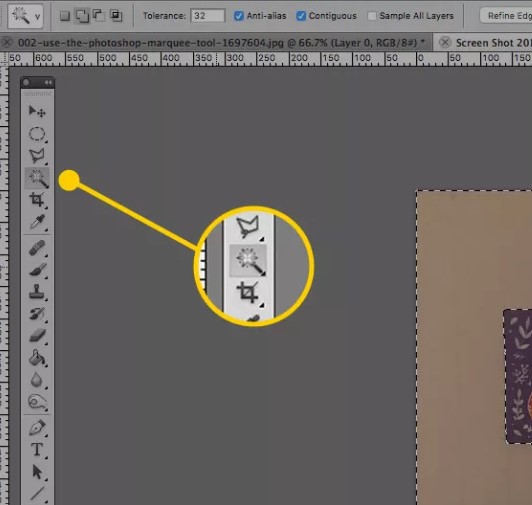
С помощью этого инструмента вы получите наилучшие результаты при удалении людей на четком или чистом фоне. Чтобы получить еще лучшие результаты, вы также можете использовать инструмент «Лассо» в Photoshop. Выбрав инструмент на боковой панели, вы можете вручную выделить объект или людей, которых нужно удалить. Таким образом, вы сможете легко выделить края и получить лучшие результаты.
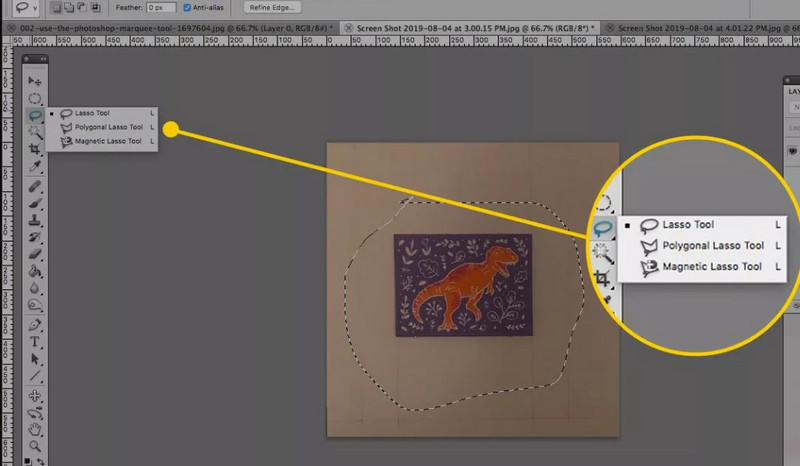
Сделав выбор, вы можете щелкнуть его правой кнопкой мыши и выбрать «Редактирование» > «Заливка» > «Заливка с учетом содержимого». Таким образом, Photoshop будет использовать свой встроенный алгоритм для плавного заполнения области.
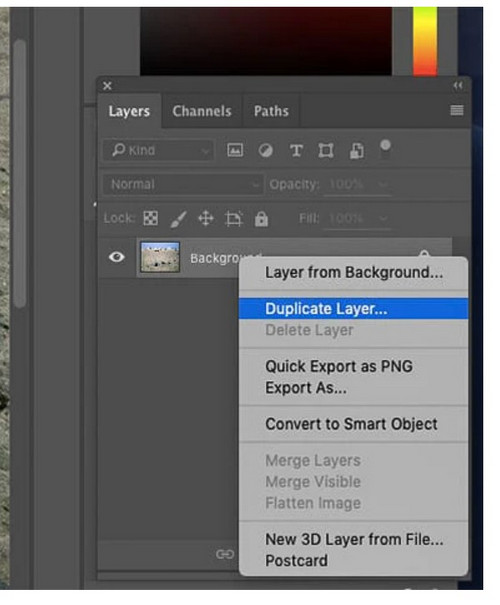
Если вы хотите получить индивидуальные результаты, вы также можете использовать инструмент «Штамп» в Photoshop, который может клонировать соседние пиксели и смешивать объект с фоном.
Чтобы использовать это удаление человека технике, вы можете сначала загрузить изображение в Photoshop и создать дубликат слоя. Теперь вы можете перейти на боковую панель и щелкнуть значок «Инструмент клонирования штампа», чтобы выбрать его.
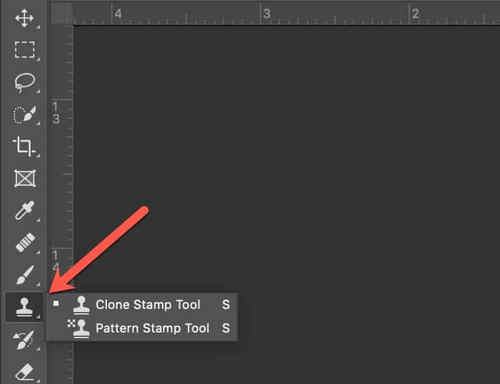
Выбрав его, вы можете просто удерживать клавишу Alt в Windows или клавишу Option на Mac и очистить объект. Чтобы получить еще лучший результат, вы можете выбрать размер кисти на боковой панели.
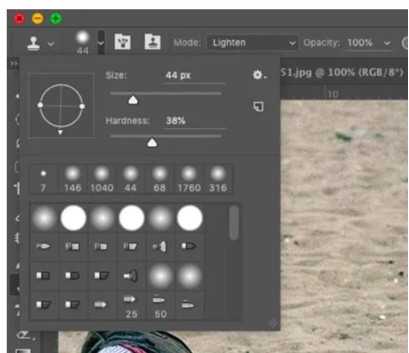
Таким образом, вы можете просто сначала выбрать источник, а затем отметить его на целевом объекте/человеке, чтобы скрыть.
Возможно, вам придется немного попрактиковаться, уменьшить масштаб, чтобы проверить результаты, и немного подвигаться вперед и назад, чтобы убедиться, что выбранный человек будет удален без проблем.
Традиционные инструменты, такие как Photoshop, могут отнимать много времени и давать ненадежные результаты. Поэтому, если вы хотите ускорить процесс и убрать людей с фона мгновенно, а затем используйте любой надежный инструмент искусственного интеллекта. Вот некоторые из лучших удаление человека онлайн-решения искусственного интеллекта, которые вы можете попробовать.
Это, несомненно, лучшее решение удалить людей с фотос без каких-либо технических проблем. Вы можете просто загрузить любую фотографию по вашему выбору на iFoto, выбрать объект или людей для удаления и получить желаемые результаты.
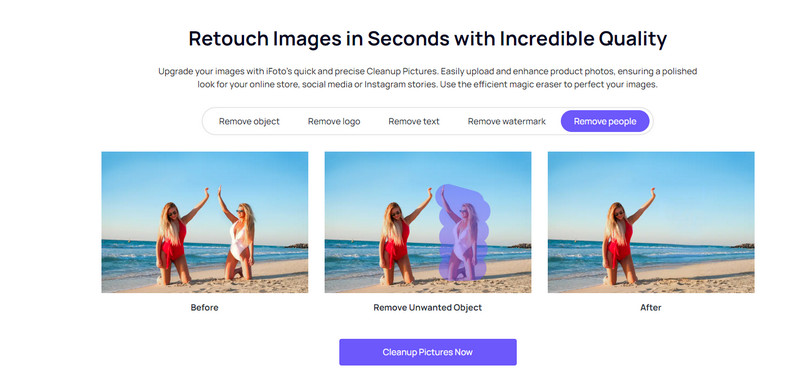
InPaint — еще один популярный инструмент, который вы можете использовать для удалять людей с фотографий В сети. Хотя, если вы ищете более мощный инструмент для редактирования, вы также можете попробовать его настольную версию.
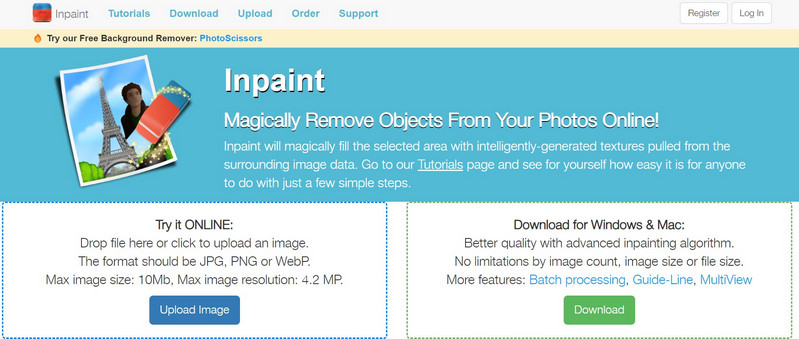
Remove.bg — популярный инструмент, который чаще всего используется для удаления фона с изображений и замены его новым. Тем не менее, инструмент также предлагает специальный волшебный ластик, который может легко удалить людей с фона.
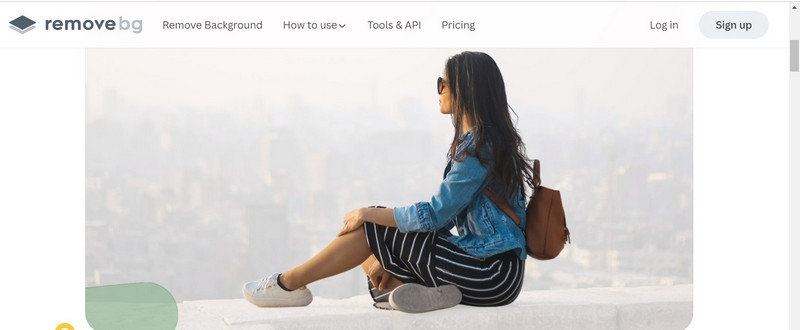
Как следует из названия, этот онлайн-инструмент поможет вам очистить изображения, удалив все, что вы захотите. удаление человека Инструмент доступен онлайн и очень прост в использовании.
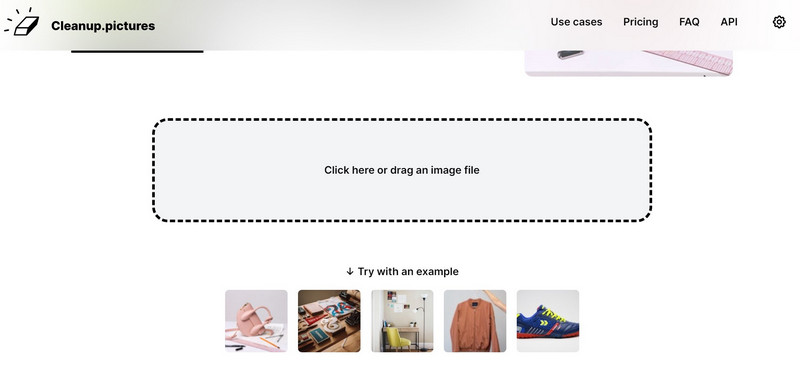
PixelCut также предлагает онлайн-сервис Magic Eraser, с помощью которого можно удалять людей с фотографий. Этот инструмент основан на искусственном интеллекте и может удовлетворить ваши основные требования в Интернете.
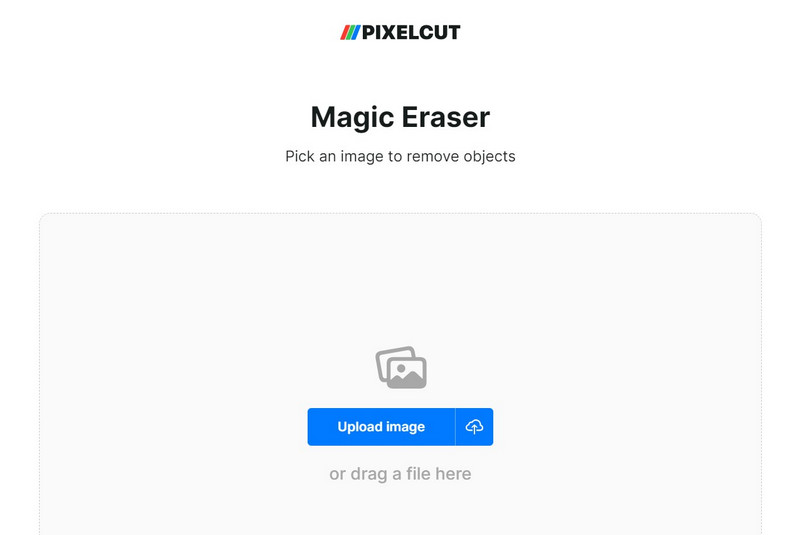
Как видите, существует множество онлайн-инструментов, которые вы можете использовать для удалять людей с фотографий. Однако большинство этих инструментов работают одинаково. Давайте просто рассмотрим пример iFoto Cleanup Pictures и научимся как убрать ненужного человека с фотографии.
Шаг 1. Загрузите выбранную фотографию на iFoto.
Вы можете начать с посещения онлайн-инструмента iFoto и просто перетащить свою фотографию в интерфейс. Вы также можете просмотреть изображение из своей системы и загрузить его на iFoto.

Шаг 2. Выберите объект или человека, которого нужно удалить.
После загрузки фотографии вы можете использовать ее кисть, чтобы выделить любого человека или объект, который хотите удалить. Когда вы выберете объект или человека, он будет выделен.
На боковой панели вы можете настроить размер кисти для получения точных результатов. Прежде чем нажать кнопку «Удалить», убедитесь, что вы выделили все края.
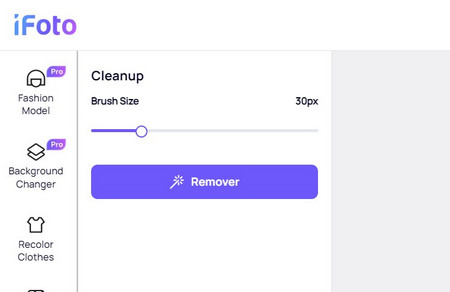
Шаг 3. Проверьте результат и загрузите отредактированную фотографию.
После этого вы можете просто подождать некоторое время, пока iFoto удалит выбранного человека или объект с вашей фотографии.
Вот и все! Теперь вы можете проверить результаты в интерфейсе iFoto, а также внести коррективы перед загрузкой в свою систему.

Как и в случае с веб-решениями, существуют специальные приложения для iOS и Android, которые вы также можете использовать для убрать людей с фона. Давайте рассмотрим некоторые из этих лучших мобильных люди средство для удаления приложения подробно.
Вы также можете бесплатно использовать приложение iFoto Cleanup Pictures на своем устройстве iOS или Android. Он обеспечивает тот же уровень точности и эффективности, к которому вы можете получить доступ на своем смартфоне для очистки фотографий.
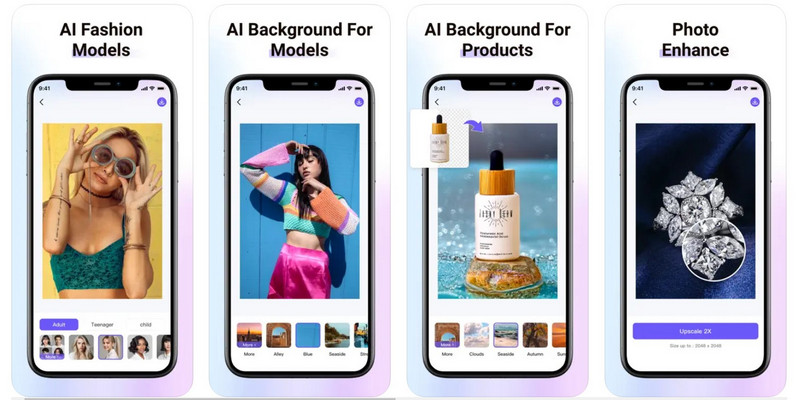
Photoshop Express — это мобильная и облегченная версия инструмента Adobe Photoshop, которую вы можете использовать на своем смартфоне. Хотя его не так просто использовать, как другие редакторы искусственного интеллекта, он может помочь вам повысить визуальную привлекательность ваших изображений благодаря своим мощным функциям.
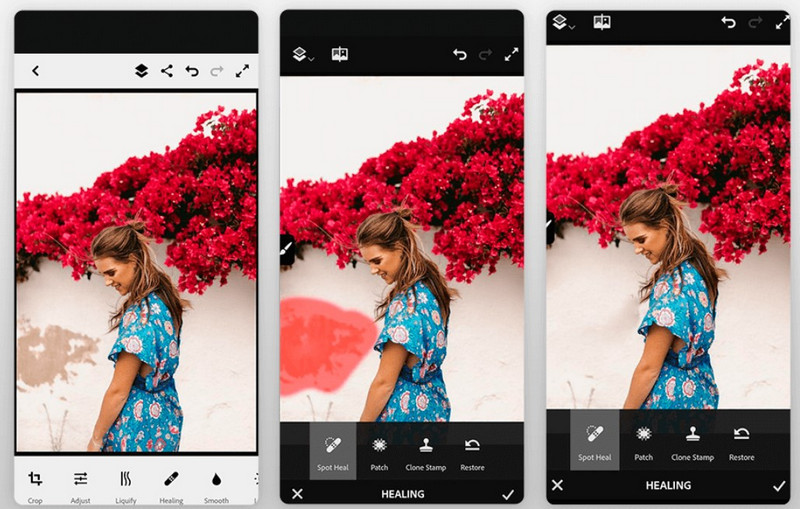
Приложение TouchRetouch уже используют тысячи людей для очистки своих фотографий. Он предоставляет всевозможные функции, которые помогут вам ретушировать изображения без чрезмерных усилий.
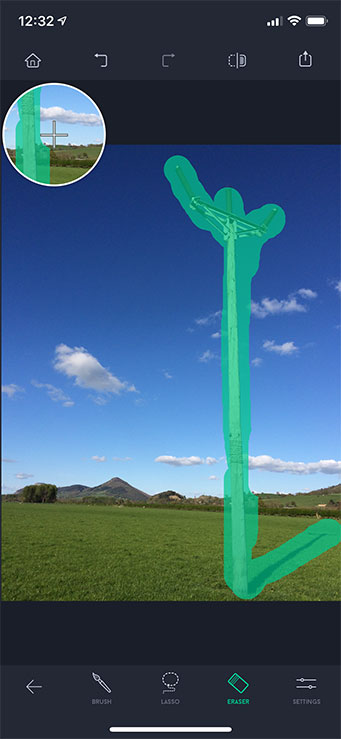
С помощью этого мощного приложения вы можете легко ретушировать свои фотографии, используя несколько инструментов и функций. Самое приятное то, что вы можете избавиться от нескольких людей в кадре за один раз.
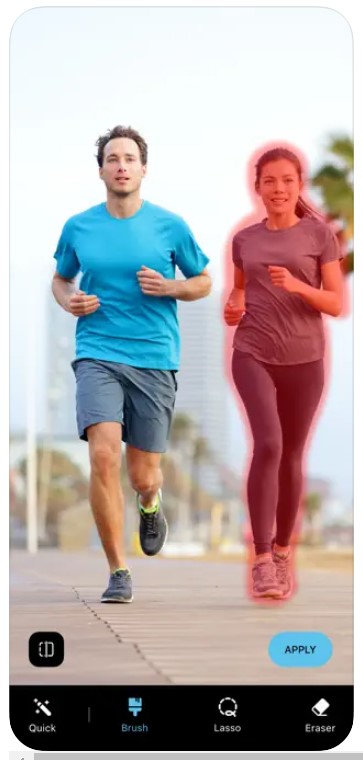
Это еще одно мощное приложение на основе искусственного интеллекта, которое вы можете использовать для удалить людей с фона. В приложении есть несколько других функций, которые вы можете использовать для редактирования изображений.
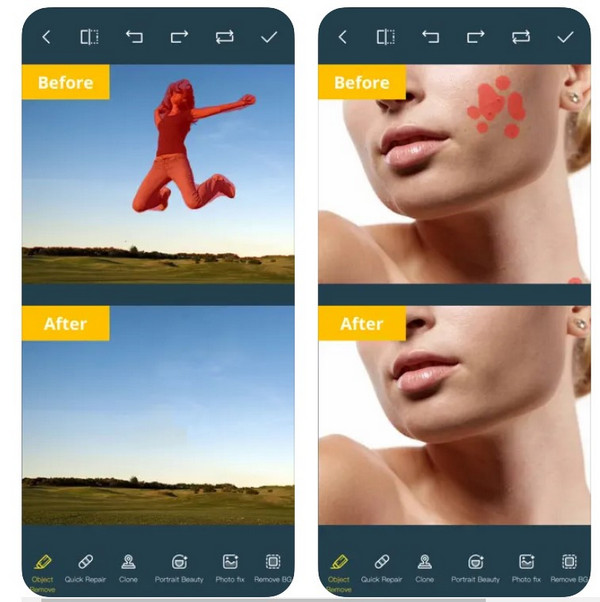
Теперь, когда вы знаете о различных приложениях на базе искусственного интеллекта, давайте посмотрим, как мы можем их использовать для удалять людей со своих фотографий. В этом примере я рассмотрел изображения очистки iFoto. Вы можете использовать мобильное приложение, чтобы узнать как убрать ненужного человека с фотографии следующим образом:
Шаг 1. Загрузите фотографию для редактирования в iFoto.
Вы можете начать с запуска приложения iFoto на своем устройстве iOS или Android. Теперь в списке предоставленных опций на главной странице просто нажмите на функцию «Чистые изображения».
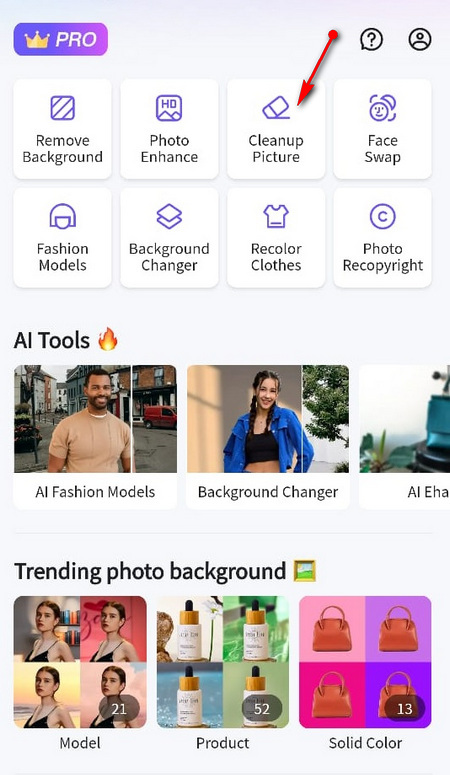
Шаг 2. Выберите объект или человека, которого нужно удалить.
После загрузки фотографии вы можете использовать встроенную кисть iFoto, чтобы выделить человека или объект, который нужно удалить. Внизу вы можете отрегулировать размер кисти, чтобы обеспечить выделение человека/объекта.
Шаг 3. Просмотрите результаты и сохраните фотографию.
Просто нажмите кнопку «Удалить» и подождите некоторое время, пока iFoto очистит выбранную область и смешает ее с фоном.
Вот и все! В конце концов, вы можете просто просмотреть результаты удаление человека обработайте и загрузите отредактированную фотографию на свой телефон.
Как видите, с помощью подходящего инструмента вы легко сможете удалять людей с фотографий. Чтобы получить еще лучшие результаты и более гладкую поверхность, следуйте этим советам:
Попробуйте инструменты ИИ: Вы можете рассмотреть возможность использования фоторедактора на базе искусственного интеллекта, чтобы удалить что-либо с фотографий вместо ручных инструментов, поскольку они проще в использовании и обеспечивают стабильные результаты.
Используйте заливку с учетом содержимого: Многие программные инструменты для редактирования фотографий, такие как Adobe Photoshop, предлагают функцию заливки с учетом содержимого, которая интеллектуально заполняет удаленные области окружающими пикселями.
Выборочное редактирование: Если человек, которого вы хотите удалить, стоит на простом фоне, вы можете использовать инструменты выделения, чтобы изолировать его, а затем удалить или заменить эту конкретную область.
Используйте перспективу и масштаб: Аналогично, если человек, которого вы хотите удалить, блокирует определенный объект, вам может потребоваться воссоздать этот объект в его отсутствие, используя настройки перспективы и масштаба.
Учитывайте освещение и тени: обратите внимание на освещение и тени на исходном изображении. После удаления человека отрегулируйте освещение и тени соответствующим образом, чтобы сохранить единообразие.
Продолжай практиковаться: Удаление людей с фотографий может занять много времени и потребовать некоторых проб и ошибок. Практикуйтесь в использовании различных инструментов и техник и будьте терпеливы в процессе, чтобы достичь желаемых результатов.
Кроме того, вы также можете рассмотреть распространенные ошибки, которые допускают пользователи при использовании любого удаление человека инструмент, чтобы вы могли их избежать:
Игнорирование предыстории: Легко сосредоточиться исключительно на удалении человека, не учитывая, как это повлияет на фон. Пренебрежение деталями фона может привести к очевидным несоответствиям и неестественным изменениям.
Неправильный выбор: Неправильный выбор области, которую нужно удалить или смешать, может привести к неаккуратному редактированию. Не торопитесь, чтобы сделать точный выбор, особенно вокруг сложных объектов или перекрывающихся элементов.
Несовпадающие текстуры: При смешивании областей, где был удален человек, убедитесь, что текстуры и узоры идеально сочетаются с окружающим фоном.
Забыв об отражениях: Если удаляемый человек отражается в стекле или воде, не забудьте отредактировать или удалить и эти отражения. Игнорирование отражений может сделать редактирование неполным.
Спешим с процессом редактирования: Удаление людей с фотографий требует терпения и внимания к деталям. Спешка в процессе редактирования может привести к небрежному редактированию и неудовлетворительным результатам.
Не обращая внимания на уточнение кромок: после удаления человека уточните края редактируемой области, чтобы они плавно сливались с фоном. Смягчение или растушевка краев поможет избежать резких переходов.
Я уверен, что, прочитав это руководство, вы легко узнаете как убрать ненужного человека с фотографии. Чтобы помочь вам, я перечислил не один, а несколько способов удалять людей с фотографий. Несмотря на то, что традиционные инструменты предлагают больше возможностей настройки, они довольно сложны и отнимают много времени. Вот почему вы можете рассмотреть возможность использования инструмента на базе искусственного интеллекта, такого как iFoto Cleanup Pictures. Он очень прост в использовании, обеспечивает высокую точность вывода и может помочь вам мгновенно удалить любой объект или человека с ваших фотографий.